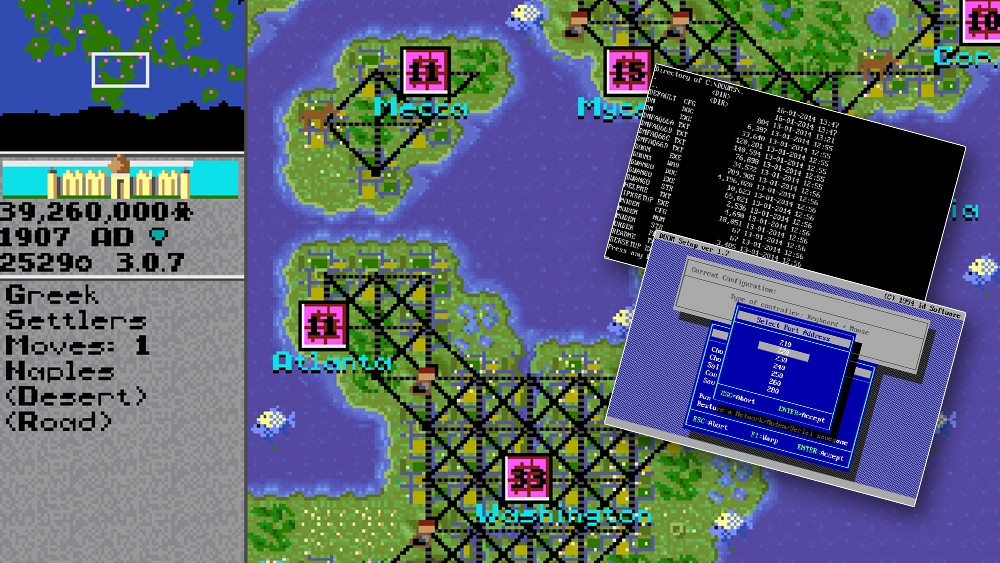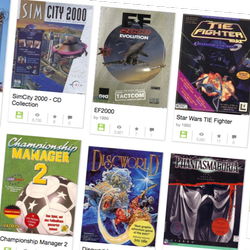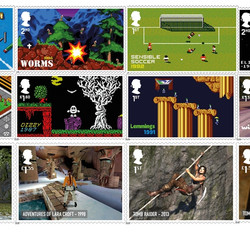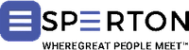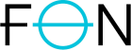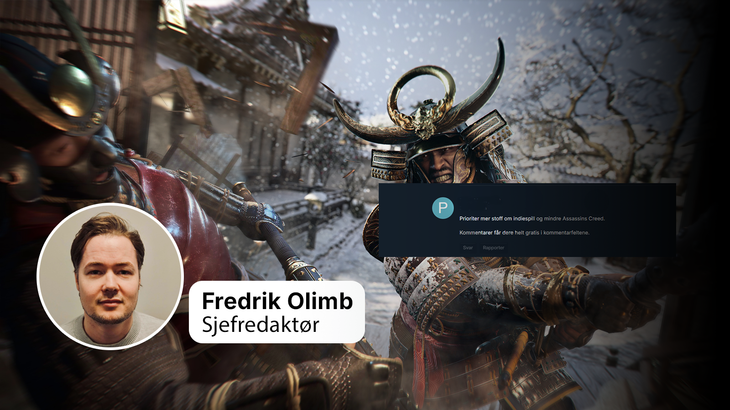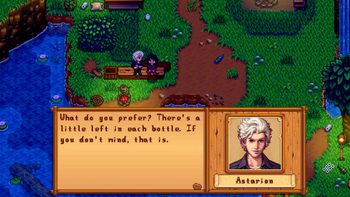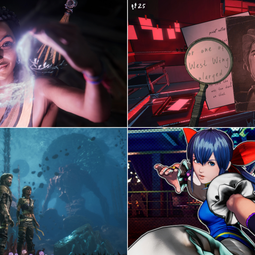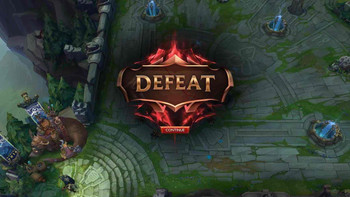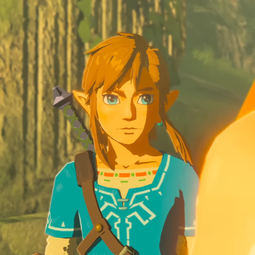Spill er en del av kulturarven vår, og det er mange gode grunner til å grave litt i spillhistoriens skattekiste. Den mest åpenbare er at mange av de aller beste spillene som har kommet ut stammer fra åtti- og nittitallet, og enhver som overser disse tiårene vil gå glipp av noen virkelig storslagne opplevelser. En annen grunn til å dra på oppdagelsesferd i spillhistorien er de mange unike og ofte skjulte perlene som appellerer til oss med sans for uvanlige spillopplevelser. Og sist, men ikke minst, er gamle spill – uansett kvalitet – nyttige å spille for å danne seg en skikkelig forståelse av den spillhverdagen vi har i dag.
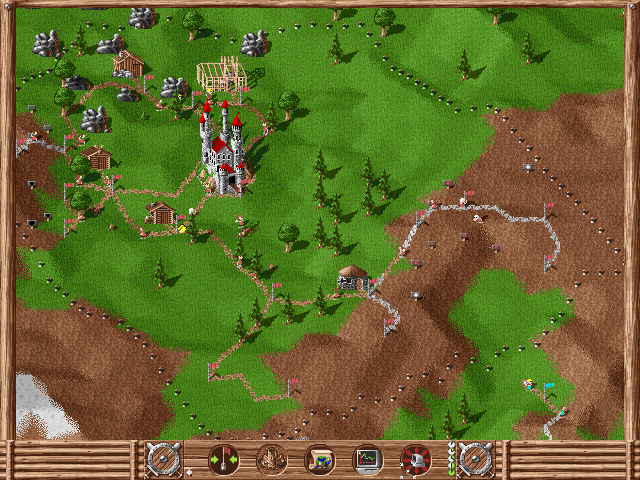
Men det å spille gamle spill er ikke alltid like lett. Datidens maskinvare og operativsystemer er ikke kompatible med det vi sitter på i dag, og selv om tjenester som GOG og utgivere som Sega er flinke til å grave frem fordums perler og gjøre dem tilgjengelige for et nytt publikum er det slett ikke alle klassikere som har fått en slik behandling. Enten du vil mimre om barndommens spill eller har lyst til å finne ut om en gruppe klassikere er så gode som alle vil ha det til, vil du nok på et eller annet tidspunkt havne i trøbbel. Spillet du vil teste nekter å kjøre på maskinvaren du har til rådighet, og verken GOG eller andre retrosamlinger kan hjelpe.
Emulatorer er løsningen
Heldigvis er sjansene små for at du er den første som har hatt lyst til å spille dette spillet på en moderne datamaskin. Og sjansene er tilsvarende store for at det finnes et eller flere programmer som kan hjelpe deg. Nøkkelbegrepet her er emulatorer – programmer som skaper et miljø som i så stor grad som mulig er identisk med den plattformen du forsøker å gjenopplive. På den måten klarer de å lure programvare laget for den aktuelle plattformen til å tro at de kjører på den maskinvaren og det operativsystemet de opprinnelig ble laget for, og så lenge de gjør jobben sin vil spillene fungere akkurat som de gjorde da de kom ut.

I denne artikkelen vil vi fokusere på DOSBox, en emulator laget for å hjelpe deg å kjøre gamle PC-spill og -programmer. Dette er ikke en artikkel myntet på ekspertene, men nybegynnerne som ikke nødvendigvis har den kunnskapen en person som vokste opp som en ivrig MS-DOS bruker har, eller de som for lengst har latt alt unntatt «FORMAT C:» gå i glemmeboken. Om den blir godt mottatt vil vi følge opp med slike nybegynnerguider for andre plattformer, som Commodore 64 og Amiga.
Dette er primært en guide for Windows, men DOSBox fungerer på en rekke plattformer. Underveis bruker vi «shareware»-versjonen av den klassiske førstepersonsskyteren Doom som eksempel. Den er gratis, og kan lovlig lastes ned fra nettet sammen med hundrevis av andre gratisutgivelser for DOS. Selve DOSBox laster du ned fra emulatorens offisielle nettsted, og installeringen er kjapp og automatisk.

En liten ting før vi begynner: Hvis du virkelig ikke tåler tanken på å skrive inn DOS-kommandoer og så videre, så trenger du faktisk ikke det. Mye av det jeg kommer til å skrive i denne guiden kan du faktisk enkelt ignorere – eller spare til du eventuelt får behov for det. Hopp i så fall til den siste delen av artikkelen, hvor jeg skriver om noe som heter D-Fend. Delen om nyttige knapper og ytelse kan også være grei å få med seg.
Noen forberedelser
Sånn, da er vi klare for moroa. Det første du bør gjøre når du setter i gang med DOSBox er å bestemme deg for hvor på harddisken du faktisk skal legge retrospillene dine. Sjansene er små for at Doom blir det eneste spillet du vil prøve, og som du skal se lønner det seg å ha en egen mappe på harddisken – med et kort og konsist navn du lett kan huske – hvor du kan plassere alt av DOS-spill. Jeg anbefaler også at retrospillmappen din ikke ligger som en komplisert undermappe langt inne i systemet ditt, men det er kun for at ting skal være så enkelt som mulig.

En liten ting som er greit å ha i mente er at fil- og mappenavn bør være på inntil åtte tegn, og de bør ikke ha mellomrom. Hvis de er lengre vil DOSBox operere med en forkortet versjon av navnet – om en mappe kalles «Quest for Glory» vil DOSBox presentere den som «QUESTF~1». Siden spillene du skal spille med DOSBox ble laget under denne begrensningen er ikke dette noe du trenger å tenke på særlig ofte, men det betyr at når du legger nye spill inn i DOS-mappen din bør du for enkelthets skyld legge dem i mapper som kun har åtte bokstaver i navnet. Skulle du glemme det, lager du tegnet «~» ved å trykke «alt gr» etterfulgt av knappen tegnet er avbildet på, som befinner seg ved siden av Enter-tasten på et typisk tastatur.
En liten ting til: Det varierer litt om du kan kjøre spill direkte etter å ha pakket dem ut eller om du må installere dem først, slik du ville gjort med et moderne Windows-spill. Installasjon er vanligvis ikke nødvendig for eldre spill, men Doom må for eksempel installeres. Derfor kan det være lurt å pakke filene ut i en egen, midlertidig installasjonsmappe, og la spillet selv opprette Doom-mappen sin under installasjonen.
Når du starter DOSBox møtes du av en tradisjonell DOS-skjerm, hvor det forventes at du skriver inn en tekstkommando for å fortsette. Allerede her vil nok mange nybegynnere begynne å svette, så vi begynner like godt godt med et lynkurs i hvordan det tekstbaserte operativsystemet fungerer. Du trenger egentlig ikke vite så veldig mye for å gå i gang, men det er noen grunnleggende kommandoer du må kjenne til for å i det hele tatt komme deg inn i spillene du vil spille.
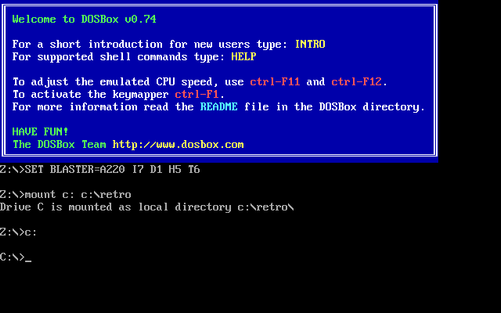
Lynkurs i DOS
Den første kommandoen du må bruke er «Mount». Det er fordi DOSBox starter i en virtuell diskstasjon som kalles Z, og den kan du ikke endre på. Din egen harddisk er i utgangspunktet utilgjengelig, og dermed slipper du å engste deg over at programmer du kjører i DOSBox gjør uønskede endringer på C-stasjonen din. Det du vil er med andre ord å «skape» en egen C-stasjon, som rett og slett er den mappen du opprettet for alle DOS-spillene dine. Om du opprettet en mappe ved navn «retro» på C-stasjonen blir da den første kommandoen slik: «MOUNT C C:\RETRO». Fritt oversatt til «opprett stasjonen C i den ekte mappen C:\retro». I utgangspunktet må du gjøre dette hver gang du starter DOSBox, men som jeg skal vise senere kan du automatisere prosessen.
Et lite apropos som kan være nyttig om du har fysiske DOS-spill fra tidlig på nittitallet som du ønsker å installere: Hvis du vil legge til en CD-stasjon legger du til «-T CDROM». Om din CD/DVD-stasjon er D skriver du altså «MOUNT D D:\ -T CDROM». Du kan også legge til ISO-filer eller avbildninger av gode, gamle disketter.
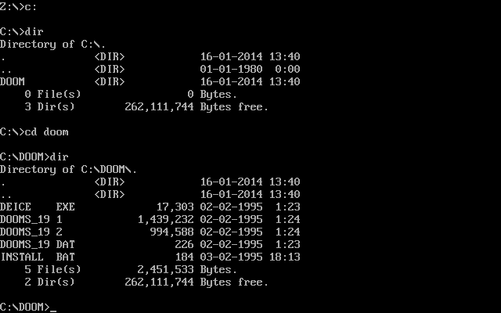
For å så navigere over til din nye, virtuelle C-stasjon skriver du ganske enkelt «C:» og trykker Enter. Da havner du i praksis i retromappen din. Om du ikke husker hva mappen til det aktuelle spillet het, kan du bruke kommandoen «DIR». DIR står for «directory», og gir deg en oversikt over alle filer og mapper som ligger der du befinner deg på harddisken. Når du bruker DIR for å liste opp innholdet i en mappe vil alle undermapper identifiseres av at det står <DIR> etter navnene deres. Filer identifiseres ved at filtypen står etter navnet. Filtypen EXE er en vanlig, kjørbar fil. BAT-filer er DOS-skript, som gjerne er en samling kommandoer som kjøres etter hverandre – om et spill må installeres er det ofte en BAT-fil du må kjøre. Typiske DOS-kommandoer markeres som COM-filer, og riktig gamle spill kan faktisk være COM-filer og ikke EXE-filer.
En nyttig ekstrafunksjon for DIR-kommandoen er «/P». Skriver du «DIR» i en mappe full av filer vil alt listes opp i en lang liste som du sannsynligvis kun får se en liten del av. Med «DIR /P» skrives kun den delen av listen du har plass til på skjermen, og når du har fått sett gjennom det må du trykke return for å fortsette oppramsingen.
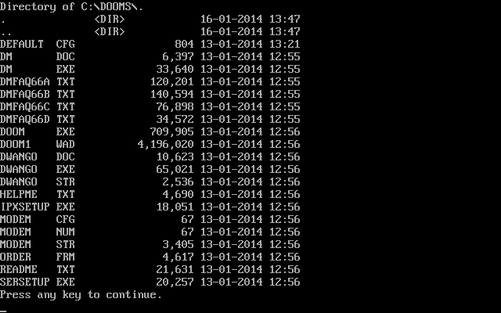
For å navigere deg videre inn i mappen til det aktuelle spillet bruker du kommandoen «CD». CD står for «change directory». Om spillmappen heter Doom, skriver du altså «CD DOOM» og trykker return. For å navigere deg ett hakk tilbake igjen, skriver du «CD», etterfulgt av to punktum-tegn. Altså «CD ..». Du kan også skrive inn hele adressen til en mappe for å hoppe direkte dit, uansett hvor du befinner deg. I dette tilfellet skriver du da «CD C:\DOOM».
CD og DIR er, sammen med MOUNT, de eneste kommandoene du typisk trenger å bruke. DOS har et bredt spekter kommandoer for filbehandling og så videre, men siden «harddisken» du bruker i DOSBox kun er en ordinær mappe er det mye lurere å gjøre alt av kopiering og slikt med Windows Utforsker eller en dedikert filbehandler.
I mange tilfeller er eneste som mangler nå bare å starte spillet du har tenkt å spille. Sannsynligvis er det flere filer i spillets mappe, men siden du stort sett er på jakt etter en tradisjonell EXE-fil er det vanligvis ikke så vanskelig å skjønne hvilken fil du skal kjøre. Ofte er filnavnet rett og slett bare navnet på spillet, men siden DOS har den tidligere nevnte begrensningen i antall tegn kan det også være snakk om en forkortelse. Om en mappe har riktig mange filer og du føler det er et pes å bruke DIR-kommandoen kan du gå ut i Windows Utforsker og identifisere potensielle kandidater der.